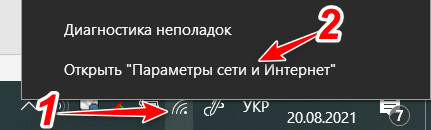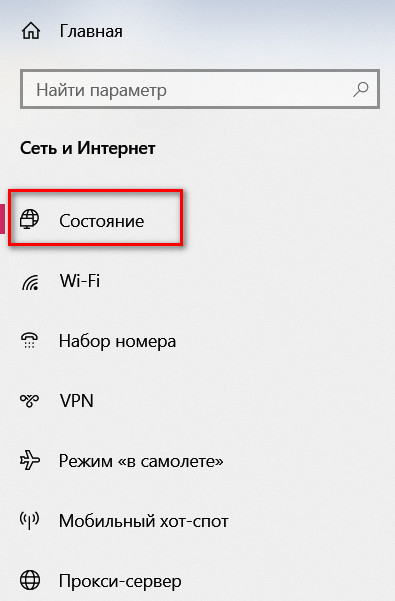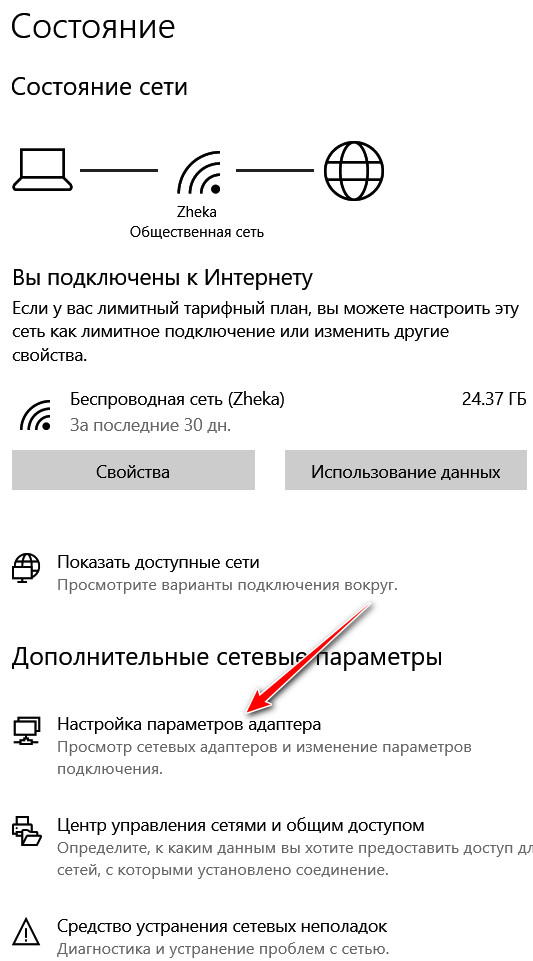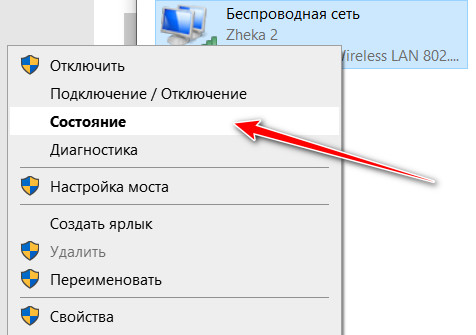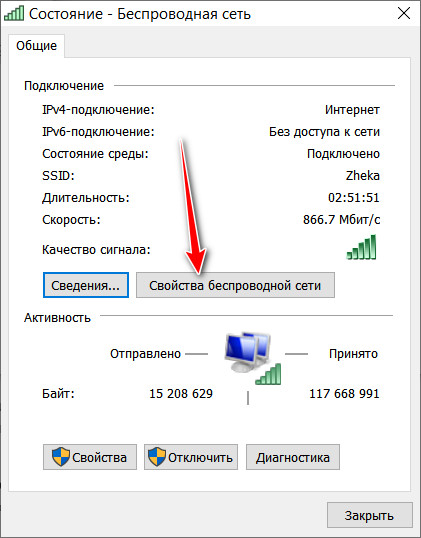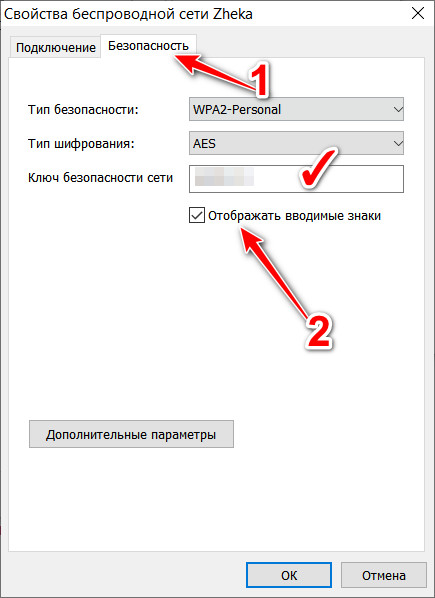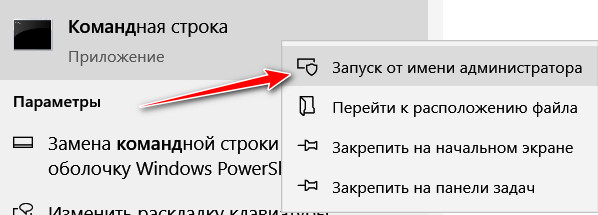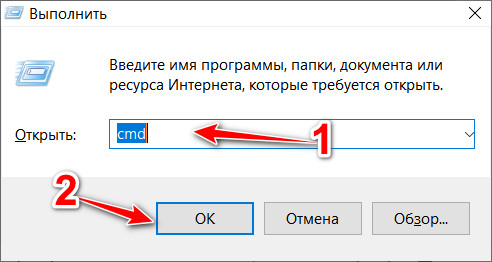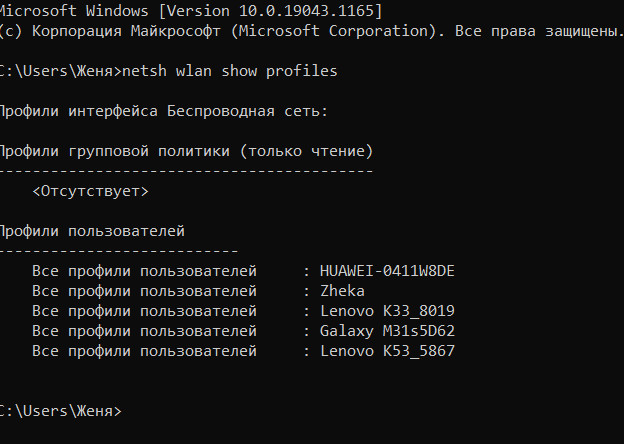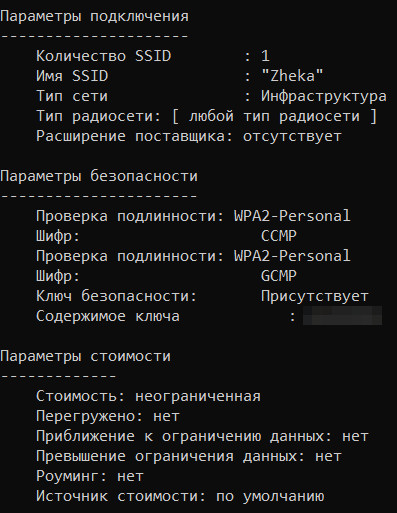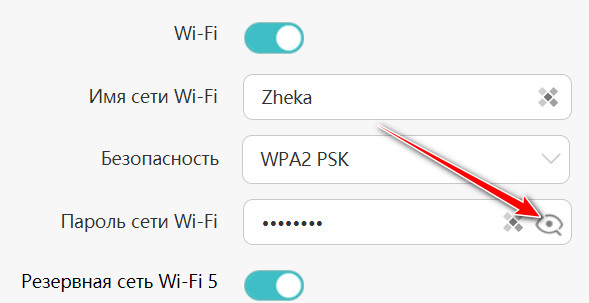Если вы забыли пароль от своего Wi-Fi и нужно присоединить новое устройство (или на старом были удалены данные авторизации), то его без проблем можно посмотреть, используя настройки Windows 10.
Все действия должны выполняться от имени администратора (большинство компьютеров работают от данной учетной записи). Компьютер или ноутбук должны быть подключены к сети Wi-Fi, пароль от которой вы хотите узнать.
Способ 1
1. Нужно на значке сети (возле часов) вызвать контекстное меню (правый клик мышкой) и выбрать «Открыть параметры сети Интернет».
2. Убедитесь, что слева выбран параметр «Состояние». Под «Дополнительные сетевые параметры» нужно выбрать «Настройка параметров адаптера».
3. Найдите название своего Wi-Fi адаптера и дважды щелкните левой клавишей мышки на нем (можно вызвать контекстное меню правой клавишей мыши и выбрать «Состояние»).
4. Должно появиться окно (смотрите на скриншот ниже), в котором нужно выбрать «Свойства беспроводной сети».
5. В следующем окне нужно выбрать вкладку «Безопасность» и поставить флажок напротив «Отображать вводимые знаки» и поставить флажок напротив «Ключ безопасности сети».
Способ 2
1. Открыть командную строку от имени администратора. Нужно найти программу «Командная строка» в меню «Пуск», вызвать на ней контекстное меню и выбрать «Запуск от имени администратора». Можно нажать комбинацию клавиш Win + R и ввести команду cmd. Далее «Ок».
или
2. Ввести команду: netsh wlan show profiles. Далее подтвердить клавишей Enter. Будет выведен список сетей. Вам нужно запомнить (записать) имя Wi-Fi сети, пароль от которой нужно узнать.
3. Далее ввести команду: netsh wlan show profile name=Zheka key=clear. Вместо Zheka введите название своей сети (если название сети состоит из несколько слов, то ее нужно взять в кавычки). После ввода всех параметров подтвердите действие клавишей Enter. После выполнения команды пароль можно увидеть напротив «Содержимое ключа:».
Способ 3
1. Открыть адрес администрирования роутера (веб-интерфейс). Его можно посмотреть снизу на самом роутере, или в интернете к своей модели. Там же можно посмотреть стандартный логин и пароль для входа (хотя в большинстве случаев данные авторизации меняются).
2. Авторизироваться и найти параметры сети Wi-Fi. Найти поле с паролем и нажать на значок глаза.
Способ будет работать не только с компьютера, но и с телефона.
Похожая статья: «Как восстановить забытый к Wi-Fi пароль на Windows?»
Если вы забыли пароль для администрирования роутером, то поможет сброс параметров на заводские настройки.